Para solucionar problemas ocasionais e otimizar o desempenho geral, a Apple libera com frequência atualizações de software para o HomePod. Sendo assim, manter o seu alto-falante inteligente com a Siri sempre atualizado é fundamental para garantir um funcionamento livre de imprevistos. Embora configurar um HomePod mini ou HomePod seja um processo simples, a atualização pode não ser tão intuitiva para todos os usuários. Por isso, criamos este guia para iniciantes, mostrando como manter seu alto-falante com a Siri sempre na versão mais recente do software. Se você adquiriu recentemente um alto-falante inteligente e quer saber como atualizá-lo, continue a leitura!
Como Atualizar o HomePod mini ou HomePod
A Apple oferece tanto a atualização automática quanto manual para o seu HomePod. Para aqueles que desejam manter o dispositivo sempre atualizado sem complicações, a atualização automática é a opção mais prática. No entanto, se você prefere verificar se há algum problema na nova versão antes de instalá-la, a atualização manual é a escolha mais indicada.
Atualizar Automaticamente o HomePod mini ou HomePod no iPhone ou iPad
O aplicativo Casa é a ferramenta ideal para personalizar e gerenciar as configurações do seu HomePod. Ele concentra todas as opções necessárias para administrar seus dispositivos domésticos inteligentes.
- Abra o aplicativo ‘Casa’ e toque no ícone da casa no canto superior direito da tela. Em seguida, selecione ‘Ajustes da Casa’.
- Toque em ‘Atualização de Software’ e ative a opção ao lado de ‘HomePod’.
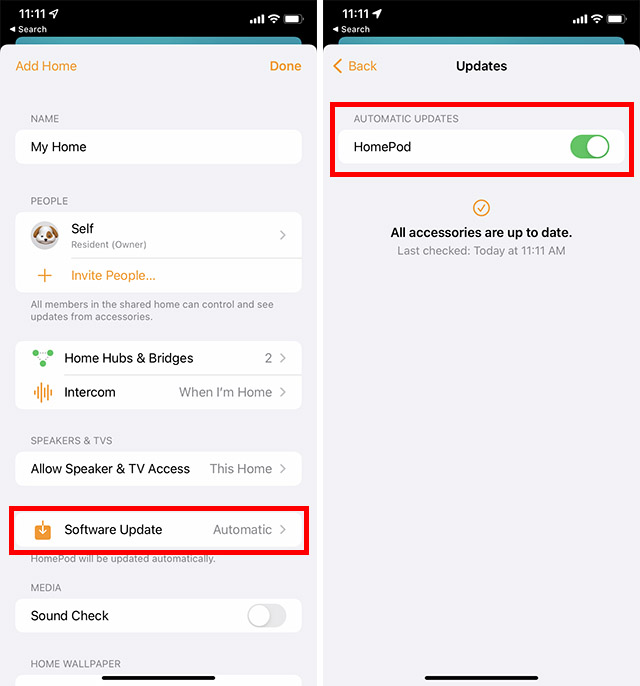
A partir deste momento, seu HomePod será atualizado automaticamente sempre que uma nova versão estiver disponível. Caso mude de ideia e deseje desativar a atualização automática, basta retornar às mesmas configurações e desativar a opção ‘HomePod’ na seção de atualizações automáticas.
Atualizar Automaticamente o HomePod mini ou HomePod no seu Mac
Se você prefere usar seu Mac para atualizar o HomePod, agora é possível fazer isso através do macOS Monterey. Veja como:
- Abra o aplicativo ‘Casa’ no seu Mac. Em seguida, clique no ícone ‘Casa’.

- Agora, clique em ‘Ajustes da Casa’.

- Clique em ‘Atualização de Software’.

- Certifique-se de que a opção ao lado de ‘HomePod’ esteja ativada.
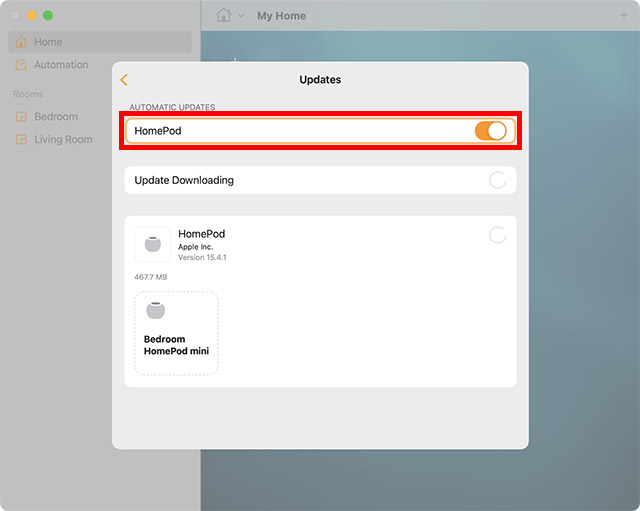
Como Instalar Manualmente Atualizações de Software no seu HomePod através do iPhone ou iPad
- Abra o aplicativo ‘Casa’ no seu iPhone ou iPad. Toque no ícone ‘Casa’ e, em seguida, em ‘Ajustes da Casa’.

- Toque em ‘Atualização de Software’. Você pode selecionar ‘Atualizar Tudo’ para atualizar todos os seus HomePods de uma só vez, ou tocar em ‘Atualizar’ ao lado de um HomePod específico para atualizar apenas aquele dispositivo.
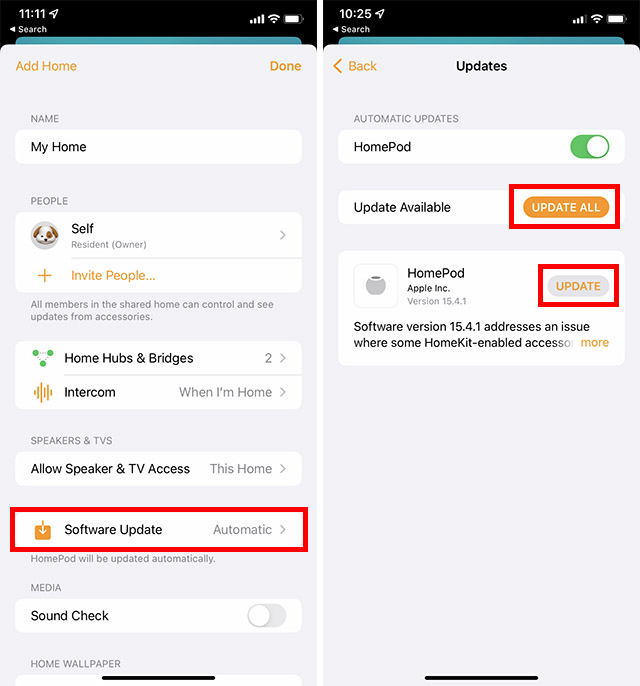
- Toque em ‘Concordo’ para iniciar a atualização do software.
Como Instalar Manualmente as Atualizações de Software do HomePod no Mac
No seu Mac, você também pode instalar manualmente as atualizações de software usando o aplicativo Casa. Veja como:
- Abra o aplicativo ‘Casa’ no seu Mac. Clique no ícone da casa.

- Agora, clique em ‘Ajustes da Casa’.

- Clique em ‘Atualização de Software’.

- Clique em ‘Atualizar tudo’ para atualizar todos os seus HomePods de uma vez, ou você pode tocar em ‘Atualizar’ para instalar a atualização em HomePods individuais.
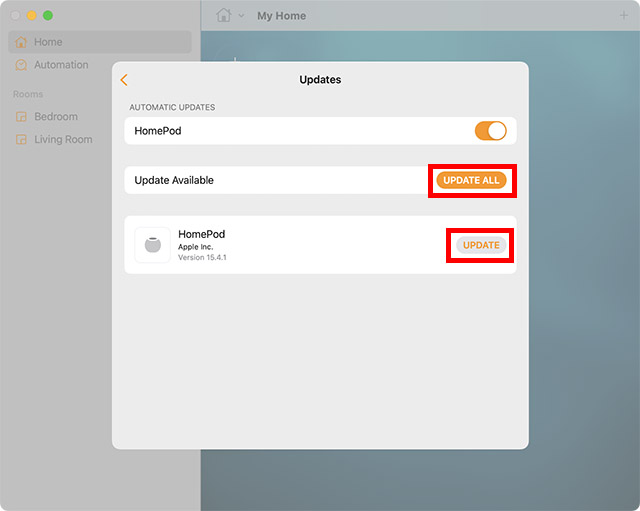
Quanto Tempo Demora uma Atualização de Software do HomePod mini ou HomePod?
O tempo necessário para a conclusão da atualização do HomePod mini ou HomePod depende do tamanho do arquivo da atualização e da velocidade da sua conexão Wi-Fi. No entanto, geralmente, a atualização leva cerca de 10 minutos para ser concluída.
Durante o processo de atualização, uma luz branca giratória aparece na parte superior do seu HomePod. É importante manter o dispositivo conectado à energia durante todo o processo.
Após a conclusão da atualização, uma mensagem de confirmação será exibida na seção de atualização de software do aplicativo Casa. Você poderá tocar em ‘Atualizado recentemente’ para verificar os detalhes. A seção também indica se o HomePod já está na versão mais recente e qual versão de software está instalada.
Formas Simples de Atualizar seu HomePod mini ou HomePod
E pronto! Estas são as formas de manter seu Apple HomePod mini ou HomePod sempre atualizado com a versão mais recente do software. Apesar de preferir usar a versão mais recente, opto por instalar as atualizações manualmente. Isso geralmente me ajuda a evitar erros de software pré-instalados, que se tornaram comuns nos dias de hoje. Qual é o seu método preferido para instalar as atualizações do HomePod? Compartilhe também sua opinião sobre como o HomePod se compara com outros alto-falantes inteligentes como Amazon Echo e Google Home.